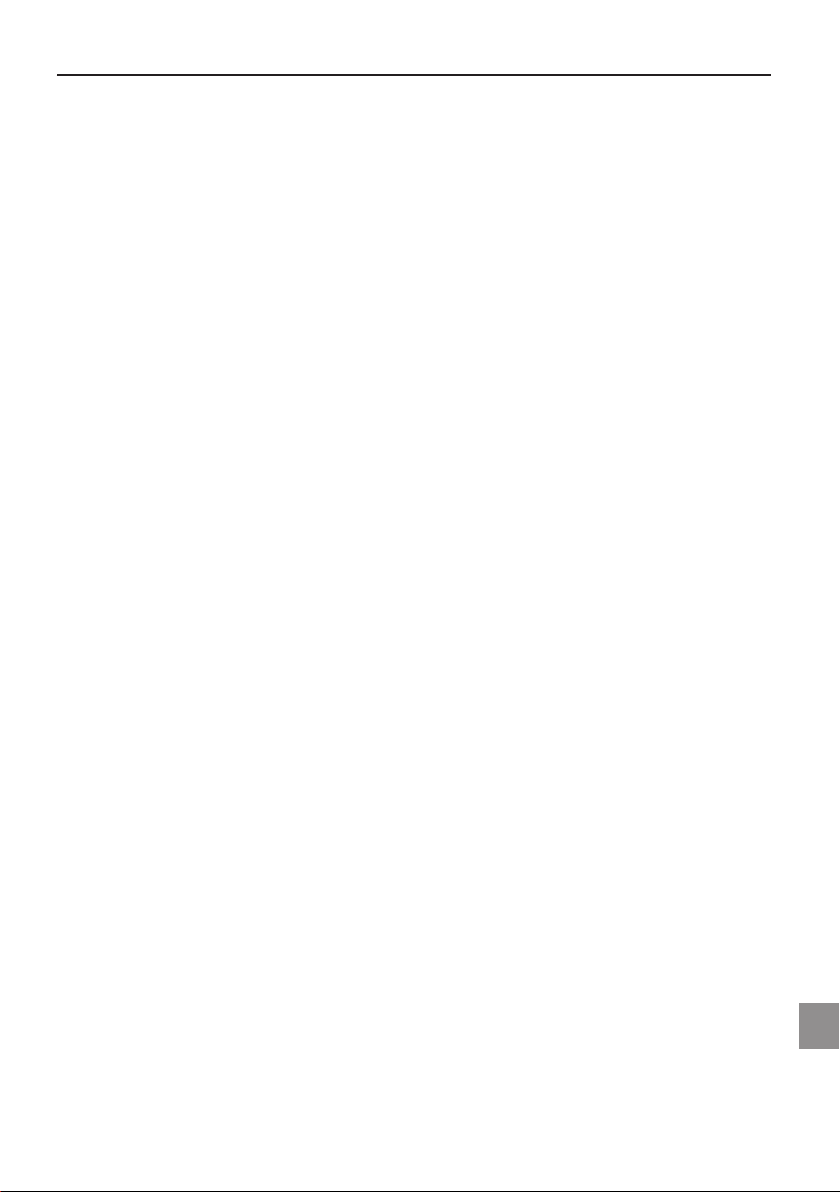
MAXDATA Notebook ECO 4010 IW
Systeemhandleiding
NL

130
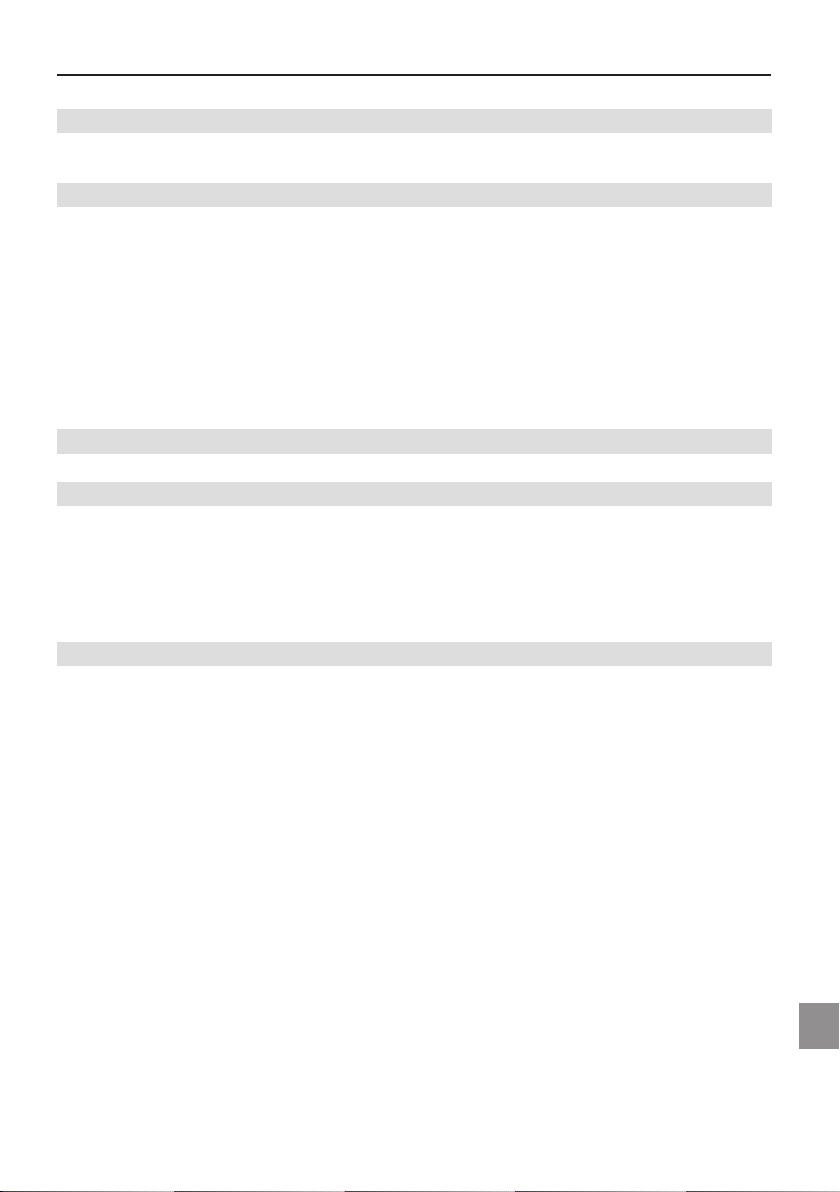
Inhoudsopgave
Aanwijzing 133
Informatie over het verwijderen van afgedankte elektrische en elektronische apparaten
Belangrijke aanwijzingen over de veiligheid 137
Wireless LAN ................................................................................................................ 139
Aanvullende veiligheidsinstructies voor apparaten met Wireless LAN .......................... 140
CE-labels voor apparaten met draadloze LAN ........................................................... 141
Beperkingen .................................................................................................................. 14
Frankrijk ..................................................................................................................... 14
Italië .......................................................................................................................... 142
Nederland ................................................................................................................. 142
Zendfrequenties voor apparaten met Wireless LAN ..................................................... 143
Wettelijke bepalingen .................................................................................................... 14
Geleverde onderdelen 145
.. 136
2
2
4
De voorbereiding 14
De accu plaatsen ........................................................................................................... 148
De accu verwijderen ..................................................................................................... 14
Stroomvoorziening ........................................................................................................ 149
De computer inschakelen .............................................................................................. 15
Energiebeheer ............................................................................................................... 151
Overzicht van het systeem 153
Linkerkant ...................................................................................................................... 153
Rechterkant ................................................................................................................... 153
Achterkant ..................................................................................................................... 15
Onderkant ...................................................................................................................... 154
Betekenis van de LEDs ................................................................................................. 15
Hot Keys ........................................................................................................................ 156
Quick Launch-knoppen .................................................................................................. 156
Het toetsenbord ............................................................................................................ 157
De TouchPad .................................................................................................................. 158
Bediening van de TouchPad ........................................................................................... 15
Het optische station ...................................................................................................... 159
De ExpressCard-sleuf .................................................................................................... 159
De gegevens-/FaxModem ............................................................................................. 160
De netwerkaansluiting ................................................................................................... 160
7
8
0
4
5
8
NL
MAXDATA Notebook ECO 4010 IW
131

Aanwijzingen voor de installatie 161
De stuurprogramma’s herstellen ................................................................................... 161
De utility-cd ................................................................................................................... 16
De resolutie instellen ..................................................................................................... 161
Specificaties 163
1
Problemen opsporen en verhelpen 16
Index 16
7
9
132
Inhoudsopgave
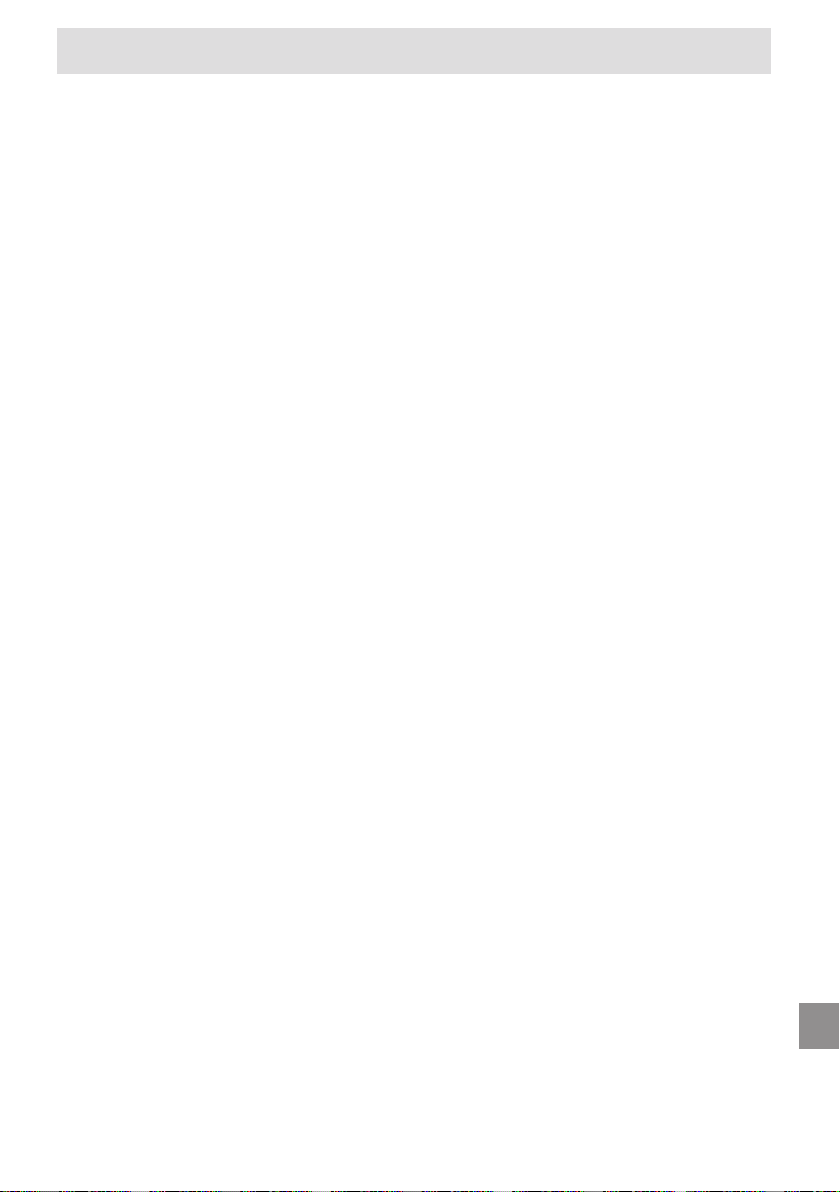
Aanwijzing
Onze firma behoudt zich het recht voor om onaangekondigd wijzigingen in dit handboek aan
te brengen. De informatie die hierin is opgenomen, is uitsluitend bedoeld ter referentie en
mag niet worden beschouwd als uiting van verplichtingen van de kant van de fabrikant of
tussenhandelaren. De fabrikant en de tussenhandelaren kunnen niet aansprakelijk gesteld
worden voor mogelijke fouten of onjuistheden die in dit document kunnen voorkomen.
Ook voor mogelijke schade die, respectievelijk verlies dat uit een verkeerd gebruik van het
handboek kunnen voortvloeien, wordt geen verantwoordelijkheid genomen. Uit dit document
en de bijbehorende software mag niets, gedeeltelijk of in zijn geheel, gekopieerd, vertaald
of gedistribueerd worden, zonder toestemming vooraf van de leverancier, de fabrikant of
de auteurs. Reservekopieën voor eigen gebruik vallen niet onder deze regeling. Merken en
productnamen die in dit document genoemd worden, vallen wellicht onder het auteursrecht of
zijn gedeponeerde handelsmerken van derden. Deze namen en producten worden alleen ter
aanduiding gebruikt en betekenen niet dat het product of de fabrikant wordt aanbevolen.
© MAXDATA 200
Juridische opmerkingen
Acrobat en het Acrobat-logo zijn handelsmerken van Adobe Systems Incorporated of een
van de dochterondernemingen. Mogelijk zijn de handelsmerken geregistreerd.
Intel®, Pentium® en Celeron® zijn geregistreerde handelsmerken van Intel Corporation. MS-
®
DOS
, Microsoft® Windows®, Microsoft® Windows® 95, Microsoft® Windows® 98, Microsoft®
Windows® Me, Microsoft® Windows® 2000, Microsoft® Windows® XP en Microsoft®
Windows
®
Gebruik & referenties
Deze handleiding laat u kennismaken met uw nieuwe notebook en helpt u ermee op
weg.
Alle verwijzingen betreffen de meegeleverde cd-rom met stuurprogramma‘s en speciale
hulpprogramma‘s voor uw notebook. Wilt u een besturingsprogramma gebruiken dat niet in
dit document wordt genoemd, raadpleeg dan de betreffende informatie die u in de „ReadMe“-bestanden op de cd-rom aantreft. Neem bovendien contact op met de leverancier, om
zeker te weten dat het besturingsprogramma van uw keuze ook werkelijk op deze notebook
gebruikt kan worden. Het besturingssysteem is niet meegeleverd op de cd-rom.
Aanwijzing: Een aantal, of alle systeemconfiguraties zijn al uitgevoerd.
7
NT zijn geregistreerde handelsmerken van Microsoft.
MAXDATA Notebook ECO 4010 IW
NL
133
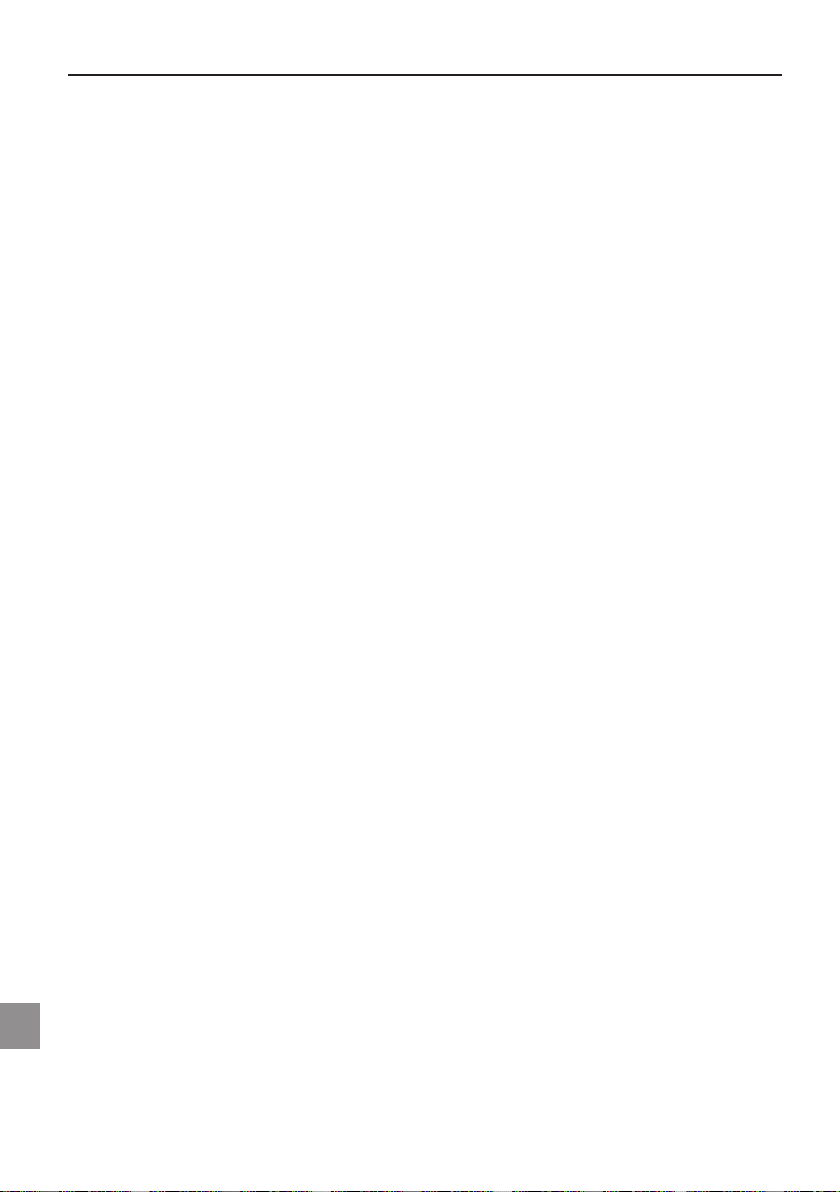
Toelichting:
Dit apparaat voldoet aan de productnorm voor storingsemissie EN 55022, de basisnorm voor
elektromagnetische beïnvloeding EN 50082-1 en de laagspanningsnorm EN 60950.
Na een niet door de fabrikant goedgekeurde wijziging in het apparaat zijn deze normen niet
langer gegarandeerd.
Om de elektromagnetische compatibiliteit te garanderen, dient u de aanwijzingen te volgen
die in dit handboek zijn opgenomen.
Geluidsniveau
Het geluidsniveau op de werkplek is lager dan 55 dB A.
Opmerking van de Federal Communications Commisson (FCC)
Dit apparaat is getest en voldoet aan de regels die gelden voor een digitaal apparaat uit
klasse B, deel 15 van de FCC-voorschriften.
Garantie
De garantieduur voor het apparaat is 24 maanden. In het geval van schade die buiten de
garantie valt, is gedurende ten minste 3 jaar (na beëindiging van de productie) voorzien in
betaalde reparatie van het apparaat met behulp van originele onderdelen of door het omruilen
van onderdelen of apparatuur.
Aanwijzing voor de gebruiker:
Dit apparaat is zorgvuldig storingsvrij gemaakt en gecontroleerd. Toch moet u bij een externe
gegevenskabel rekening houden met het volgende:
Mocht het nodig zijn de door de fabrikant geleverde gegevenskabel te vervangen, dan moet
de gebruiker erop letten dat de vervangende kabel van dezelfde kwaliteit is en evengoed
afschermt als de oorspronkelijke kabel. Alleen zo kan radio-ontstoring worden gegaran
deerd.
Gebruik uitsluitend afgeschermde leidingen en externe apparaten die qua veiligheid en
elektromagnetische compatibiliteit vergelijkbaar zijn met het onderhavige product.
Bij nalatigheid is het voldoen aan de bovengenoemde normen niet langer gegarandeerd!
-
Optical Disc Drive (ODD):
Het ingebouwde ODD is een laserproduct van klasse I. Open dit apparaat niet en kijk niet
in de straal, ook niet met optische instrumenten.
Is het cd-station niet uitdrukkelijk bedoeld voor gelijktijdig gebruik van meerdere cd’s, plaats
dan nooit meer dan één cd in het station.
134
Aanwijzing
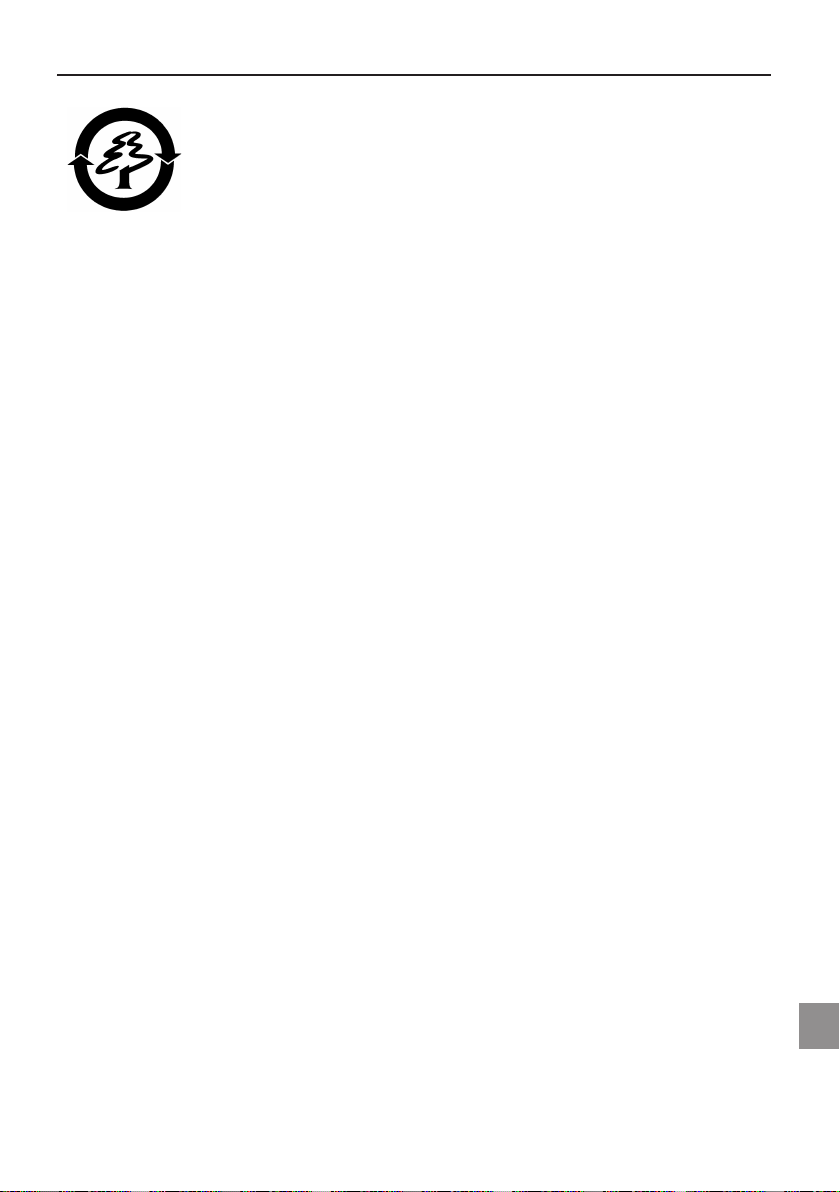
Terugnemen van het apparaat / de accu
Wij nemen al onze producten na gebruik terug als de staat van het apparaat
overeenkomt met het standaardgebruik. Teruggenomen apparatuur wordt
hergebruikt of milieuvriendelijk vernietigd en verwijderd. De terugname
vindt via de vakhandel plaats.
Batterijen en accu’s met zware metalen horen niet in het huishoudelijke afval thuis. De
fabrikant, de leverancier of een geautoriseerde derde partij neemt deze gratis in om ze
vervolgens te latenvernietigen.
Het verpakkingskarton en alle overige gebruikte karton kunt u bij het oud papier depone
ren.
-
MAXDATA Notebook ECO 4010 IW
NL
135
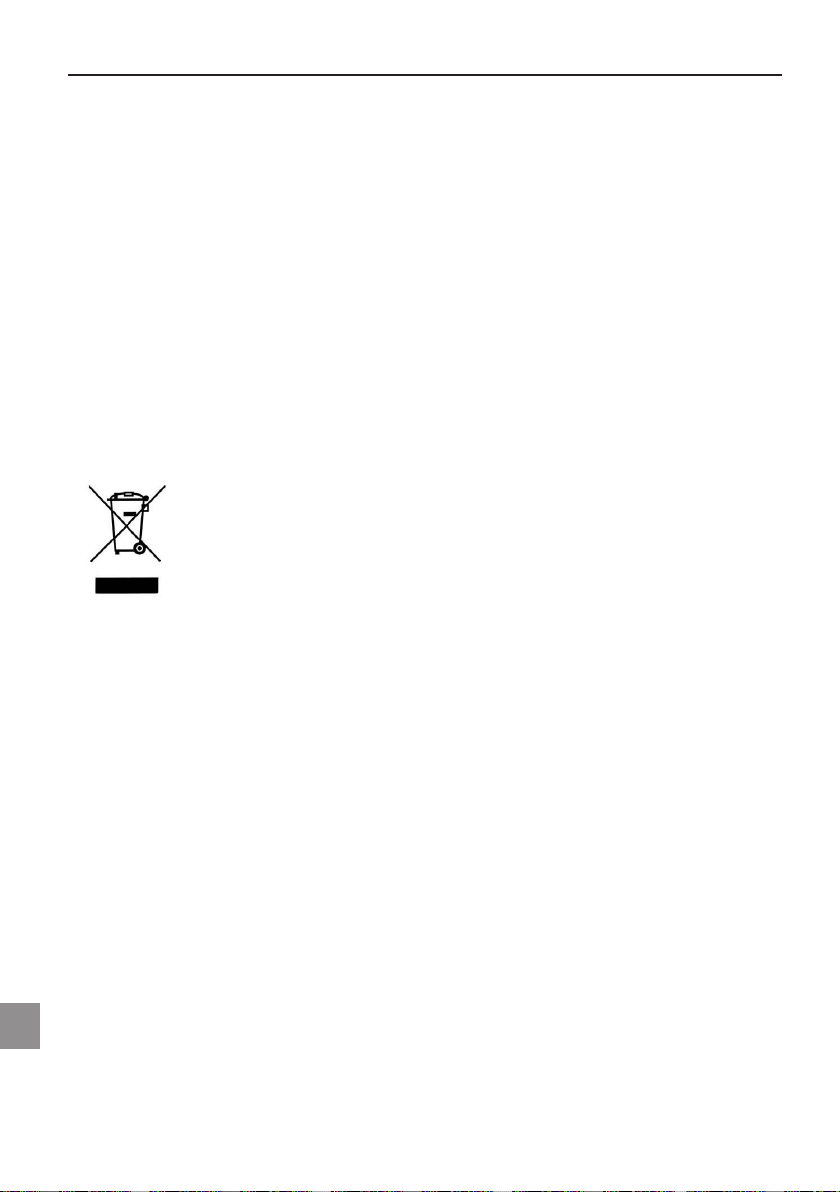
Informatie over het verwijderen van afgedankte elektrische en
elektronische apparaten in EU-landen, volgens richtlijn 2002/96/
EG, omgezet in de betreffende nationale voorschriften
a) Het nut en doel van gescheiden inzameling
Gebruikers van elektrische en elektronische apparaten zijn verplicht om de afgedankte apparaten gescheiden aan te bieden. Deze apparaten mogen niet bij het restafval (huisvuil) worden
gegooid, omdat de apparaten een reeks gevaarlijke onderdelen bevatten die problemen
kunnen veroorzaken bij de afvalverwerking. Het apart inzamelen, gescheiden van het normale
huisvuil, is een vereiste voor de speciale verwerking en juiste recycling van elektrische en
elektronische apparaten. Dit is nodig, omdat veel elektrische en elektronische apparaten
onderdelen bevatten die zonder vakkundige verwerking schade kunnen aanbrengen aan het
milieu. Bij een ongescheiden verwerking, bij het gewone afval, kunnen schadelijke stoffen
in de afvalstroom terechtkomen. Het resultaat is een zware last voor het milieu.
b) Betekenis van het symbool van een „doorgestreepte afvalbak op een tandwiel“
De doorgestreepte afvalbak op een tandwiel is het symbool voor gescheiden
inzameling.
Apparaten die met dit symbool zijn gemarkeerd, mogen niet bij het gewone
afval (huisvuil) worden gegooid. U kunt ze kosteloos afgeven bij de openbare
afval- en recyclingperrons.
c) Hergebruik, recycling en verwerking
Elektrische en elektronische apparaten bevatten talloze waardevolle grondstoffen, zoals ijzer,
aluminium of koper. Deze onderdelen moeten zorgvuldig worden behandeld. Gescheiden
inzameling en zorgvuldige behandeling zijn de basis voor een milieuvriendelijke afvalver
werking en voor de bescherming van de volksgezondheid.
Fabrikanten zijn volgens de bepalingen onder meer verplicht om de kosten voor de terug
name en afvalverwerking van de apparaten op zich te nemen. Daarbij staan hergebruik en
hergebruik van materialen (recycling) voorop. Om dit mogelijk te maken, moeten consumenten alle afgedankte apparaten gescheiden als afval aanbieden. Door het actieve gebruik
van de aangeboden afval- en inzamelsystemen levert u een bijdrage aan het hergebruik,
recycling en productief maken van elektrische en elektronische apparaten, zodat het milieu
wordt gespaard.
-
-
d) Gewichten
Informatie over het gewicht van het aangekochte apparaat is op het opschrift van de lijst
met materialen (itemlist) en op de verpakking te vinden.
136
Aanwijzing

Belangrijke aanwijzingen over de veiligheid
Hoewel deze notebook stevig en solide is, kunnen er toch beschadigingen optreden. Deze
kunt u voorkomen door de volgende voorzorgsmaatregelen in acht te nemen:
• Voorkom dat de notebook hevig door elkaar wordt geschud.
• Houd het apparaat niet in de buurt van hittebronnen (verwarmingen, direct zonlicht).
• Bescherm de notebook tegen elektromagnetische interferentie. Op deze manier voor
komt u ook het verlies van gegevens.
• Zorg dat het apparaat niet in een vochtige omgeving komt. Het gaat tenslotte om een
elektrisch apparaat!
• Let goed op een juiste stroomvoorziening.
• De gebruikte adapter moet zijn toegestaan.
Voor de adapter is een stroomvoorziening nodig die
spanningsverschillen en stroomstoringen opvangt. Met
vragen hierover kunt u terecht bij uw lokale elektrici
teitsmaatschappij.
Trek bij het uitschakelen van de stroomvoorziening
nooit aan de kabel, maar alleen aan de stekker.
Haal de externe stroomvoorziening (stroomadapter
of autoadapter) uit het contact voordat u de notebook
reinigt.
• Aanwijzingen over het gebruik van de accu
-
-
Gebruik alleen accu’s die specifiek zijn ontworpen voor
deze notebook.
Laad de accu via de notebook op.
Probeer nooit een defecte accu te repareren. Laat
reparaties altijd over aan de leverancier of een gekwali
ficeerde vakman.
Bewaar beschadigde accu’s buiten het bereik van kinde
ren en zorg dat ze zo snel mogelijk worden afgevoerd.
Houd hierbij de nodige voorzichtigheid in acht. Accu’s
kunnen ontploffen, wanneer ze in aanraking komen met
vuur of onjuist worden gebruikt of verwerkt.
Het apparaat dat u hebt aangeschaft, is voorzien van
een accu. Deze accu is recyclebaar. Het is niet toege
staan de accu bij het gewone huisvuil te deponeren.
Met vragen over een juiste
terecht bij de betreffende afdeling van uw gemeente.
MAXDATA Notebook ECO 4010 IW
-
-
-
afvalverwerking kunt u
NL
137
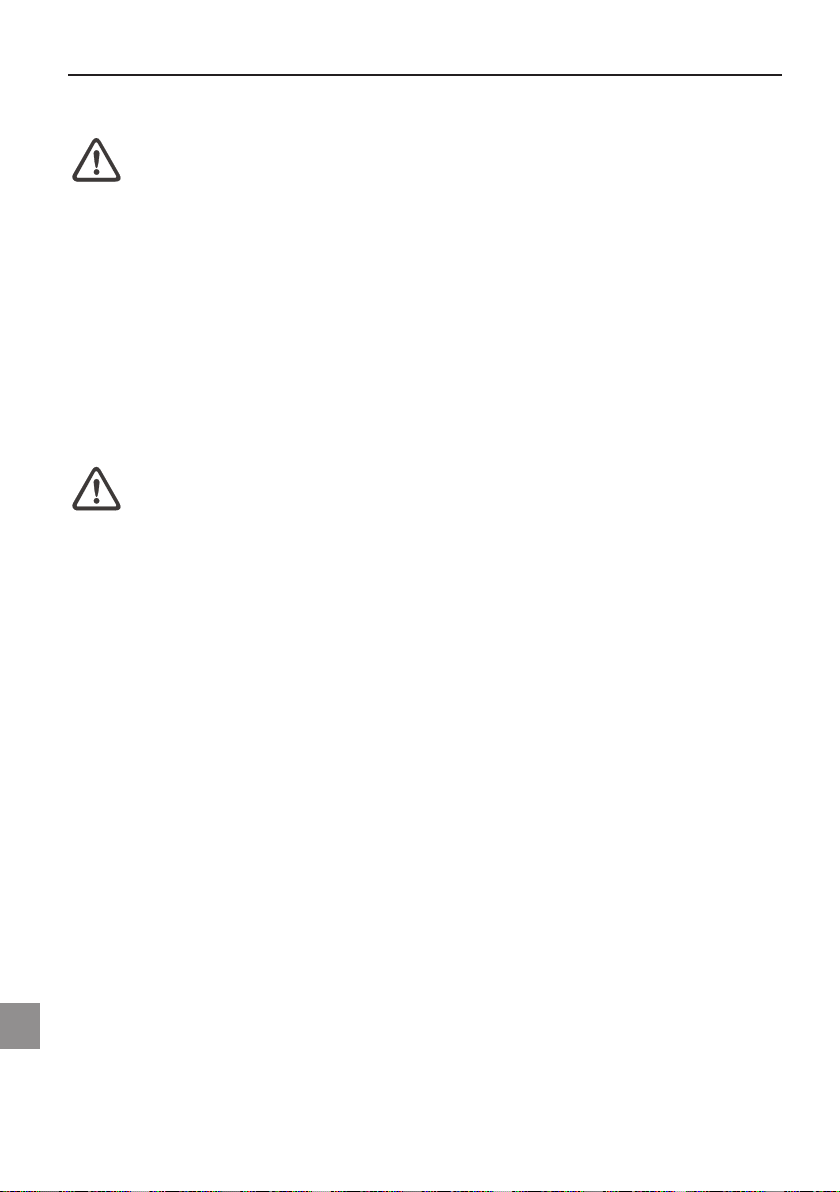
• Aanwijzing over de batterij van de interne klok
Pas op: Wanneer de batterij op ondeskundige manier
wordt verwijderd, ontstaat er ontploffingsgevaar.
Vervang de batterij alleen door een exemplaar dat door
de fabrikant wordt aanbevolen of door een batterij van
dezelfde makelij. Let bij het weggooien van de batterij
op de aanwijzingen van de fabrikant.
• Onderhoud
Verricht zelf geen onderhoud aan de notebook! Op deze manier verspeelt
u het recht op garantie en loopt u kans op een elektrische schok. Ga voor
onderhoud naar een gekwalificeerd vakman. Verwijder de kabel van de
stroomvoorziening uit de notebook.
Neem contact op met een gekwalificeerd vakman, in geval van de onderstaande
problemen.
De adapter of de spanningskabel is beschadigd, resp.
gerafeld.
Vloeistof is in de notebook binnengedrongen.
Ondanks juiste handelingen werkt de notebook niet
goed.
De notebook is gevallen of beschadigd.
• Reiniging
Breng reinigingsmiddelen nooit direct op de notebook aan. Gebruik alleen
een zachte, schone doek. Gebruik geen vluchtige reinigingsmiddelen (op
basis van petroleum) of schuurmiddelen.
138
Belangrijke aanwijzingen over de veiligheid
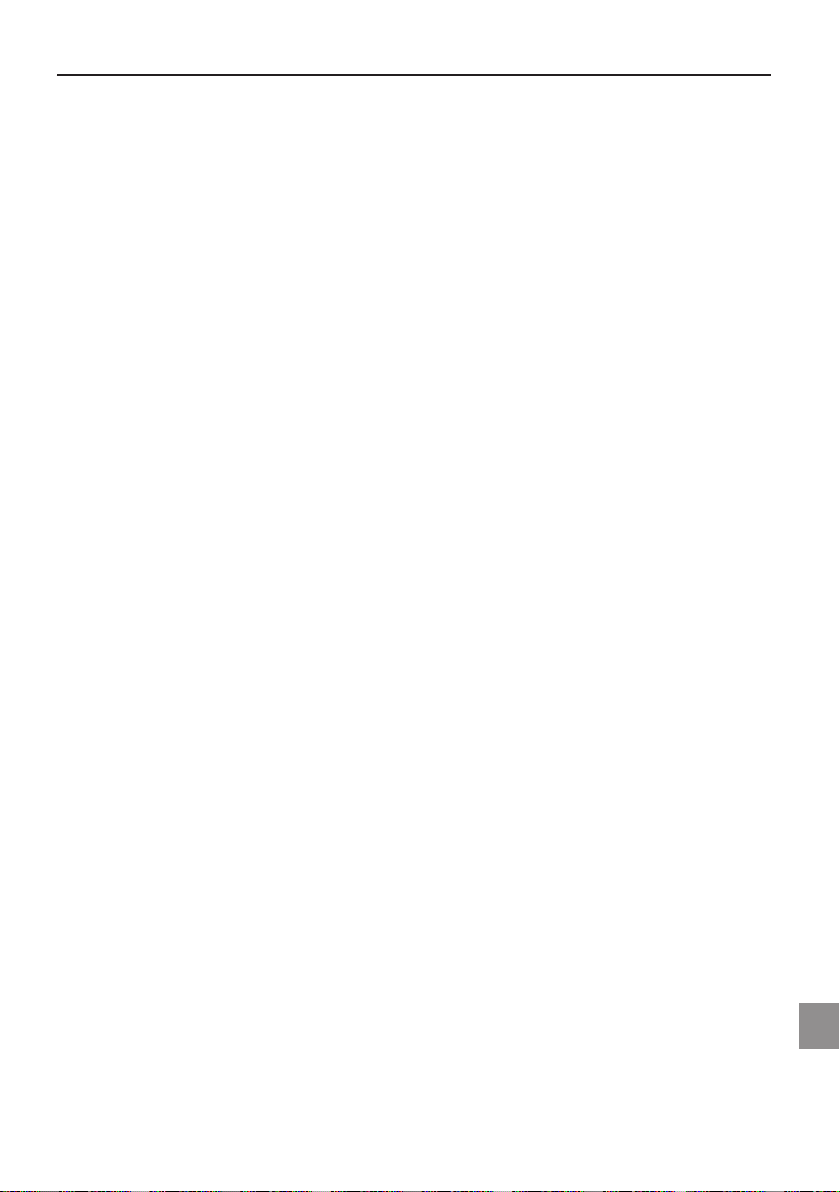
Wireless LAN
(draadloos netwerk, Engels: Wireless local area netwerk of
kortweg WLAN)
Uw notebook kan een draadloze LAN-module bevatten (optioneel). Met deze module kunt u
een draadloos netwerk opzetten en verbinding maken met een bestaand draadloos netwerk.
Hij werkt volgens de norm IEEE802.11b+g.
Met WLAN-technologieën kunnen gebruikers draadloze verbindingen binnen een beperkt
geografisch gebied tot stand brengen (bijvoorbeeld in een bedrijfs- of campusgebouw of een
openbaar gebouw, bijvoorbeeld een luchthaven). WLANs kunnen gebruikt worden in tijdelijke
kantooromgevingen, waar het installeren van een omvangrijke kabelinfrastructuur niet mo
gelijk is, of om een reeds bestaand LAN uit te breiden, waardoor verschillende gebruikers
op verschillende locaties in een gebouw op verschillende tijdstippen kunnen werken.
WLAN's kunnen op twee verschillende manieren worden toegepast.
Bij stationaire WLAN's maken de draadloze stations (apparaten met een zendende netwerk
kaart of een extern modem) verbindingen met draadloze access points (toegangspunten) die
functioneren als brug tussen de stations en de aanwezige netwerkbackbone. Bij peer-to-peer
(ad hoc) WLAN's kunnen meerdere gebruikers, zonder gebruik te maken van access points,
binnen een beperkte ruimte, bijvoorbeeld een vergaderzaal, een tijdelijk netwerk tot stand
brengen, wanneer geen toegang tot netwerkbronnen noodzakelijk is.
-
-
In 1997 legde de IEEE de norm 802.11 voor WLAN‘s vast. Deze specificeert een gegevens
overdrachtssnelheid van 1 tot 2 Mbit/s (Megabits per seconde). Volgens 802.11b+g, de
nieuwe geldende norm, is de maximale overdrachtssnelheid 54 Mbit/s, bij een frequentie
die 2,4 GHz ligt.
MAXDATA Notebook ECO 4010 IW
139
-
NL
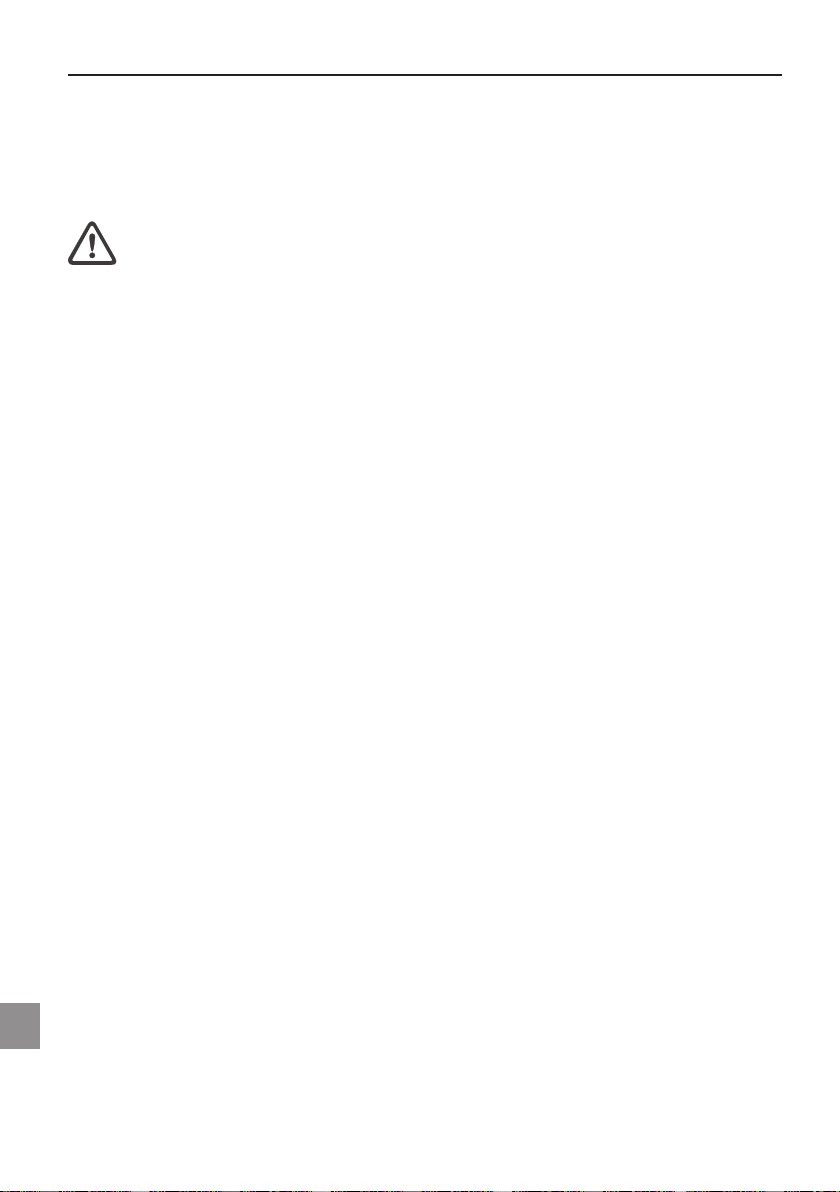
Aanvullende veiligheidsinstructies voor apparaten met Wireless
LAN
Als er een draadloze LAN-module in uw notebook is geïntegreerd, dient u absoluut de volgende veiligheidsmaatregelen in acht te nemen tijdens het gebruik van uw notebook.
• Schakel de notebook uit wanneer u zich in een vliegtuig
bevindt of met de auto rijdt.
• Schakel, wanneer u zich in een ziekenhuis, een opera
tiekamer of in de buurt van een medisch-elektronisch
systeem bevindt, de zendcomponenten van de note
book uit! De zendsignalen kunnen een nadelige wer
king hebben op de medische apparatuur of de functie
daarvan.
• Houd de notebook ten minste 20 cm verwijderd van
een pacemaker, omdat de functies van de pacemaker
door de zendsignalen verstoord kunnen worden.
• De zendsignalen kunnen ruis in gehoorapparaten ver
oorzaken.
• Gebruik de notebook niet met ingeschakelde zend
componenten in de buurt van ontvlambare gassen of
in een explosiegevaarlijke omgeving (bijvoorbeeld een
lakstraat), omdat de zendsignalen een explosie of een
brand kunnen veroorzaken.
• Het bereik van de zender kan verschillen en is afhanke
lijk milieu- en omgevingsfactoren.
• Bij gebruik van een draadloze verbinding is het mogelijk
dat derden de verzonden gegevens ook ontvangen.
-
-
-
-
-
-
MAXDATA Computer GmbH is niet verantwoordelijk voor storingen in de ontvangst van
radio- of televisiesignalen die veroorzaakt worden door ongeoorloofde modificaties aan dit
apparaat. MAXDATA aanvaardt geen enkele aansprakelijkheid voor het vervangen c.q. omruilen van niet door MAXDATA Computer GmbH goedgekeurde aansluitkabels en apparaten.
De gebruiker is zelf verantwoordelijk voor het verhelpen van storingen die door dergelijke
modificaties ontstaan zijn en voor het vervangen resp. omruilen van apparatuur.
140
Belangrijke aanwijzingen over de veiligheid
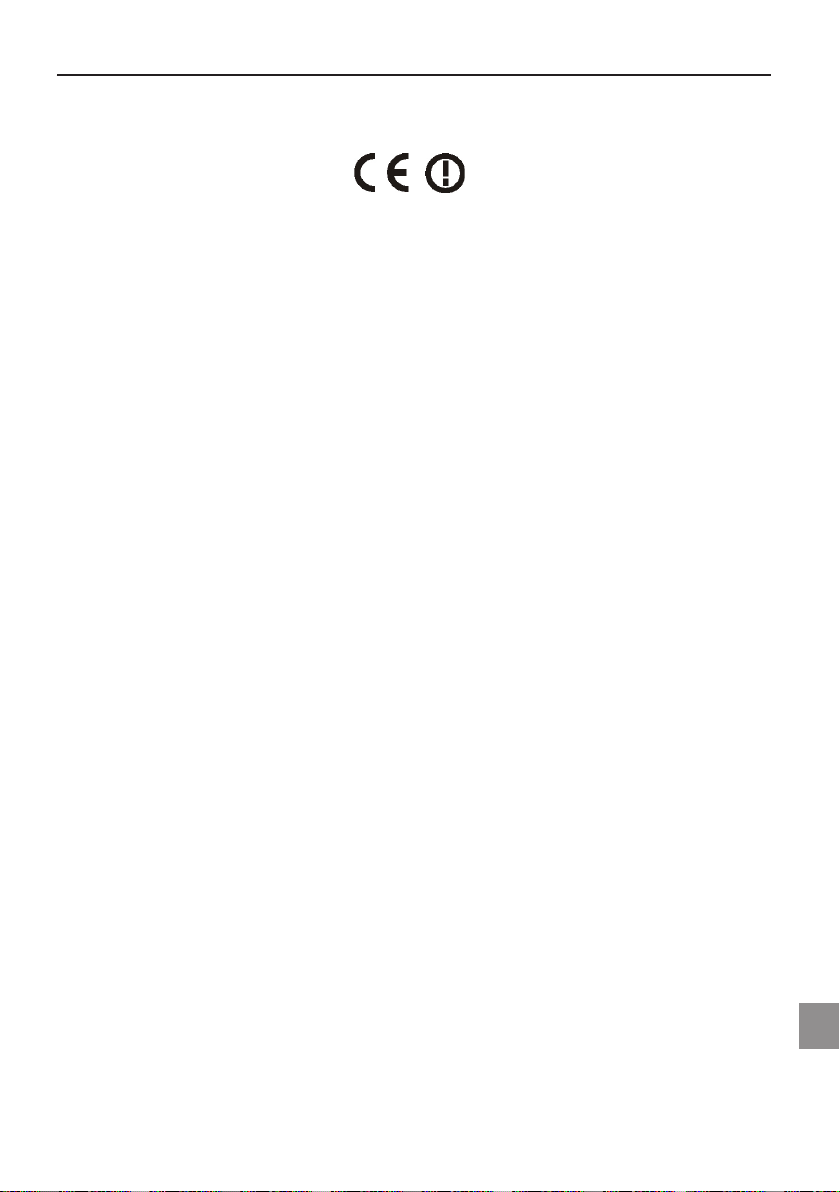
CE-labels voor apparaten met draadloze LAN
Dit apparaat voldoet in de geleverde uitvoering aan de eisen van richtlijn 1999/5/EG van
het Europese parlement en van de Raad van 9. maart 1999 betreffende radioapparatuur en
telecommunicatie-eindapparatuur en de wederzijdse erkenning van hun conformiteit.
Deze notebook kan worden gebruikt in België, Duitsland, Frankrijk, Groot-Brittannië, Italië,
Luxemburg, Nederland, Oostenrijk, Polen, Spanje en Zwitserland.
Actuele informatie over eventuele beperkingen van het gebruik ervan kunt u opvragen bij de
betreffende overheidsinstantie in een land. Neem, wanneer uw land niet in de opsomming
is opgenomen, contact op met de toezichthouder om te achterhalen of het gebruik van dit
product in uw land toegestaan is.
België - www.bipt.be
Denemarken - www.tst.dk
Duitsland - www.regtp.de
Finland - www.ficora.fi
Frankrijk - www.art-telecom.fr
Griekenland - www.eett.gr
Engeland - www.oftel.gov.uk
Ierland - www.comreg.ie
Italië - www.agcom.it
Luxemburg - www.etat.lu/ILT
Nederland - www.opta.nl
Oostenrijk - www.rtr.at
Portugal - www.urt.gov.pt
Zweden - www.pts.se
Zwitserland - www.bakom.ch
Spanje - www.cmt.es
IJsland - www.pta.is
Liechtenstein - www.ak.li
Noorwegen - www.npt.no
NL
MAXDATA Notebook ECO 4010 IW
141

Beperkingen
Frankrijk
Beperkt frequentiebereik: in Frankrijk mogen alleen de kanalen 10 en 11 (2457 MHz respectievelijk 2462 MHz) gebruikt worden. Het is wettelijk verboden om het apparaat buiten
afgesloten ruimtes te gebruiken.
Informatie: www.art-telecom.fr
Italië
Ook voor gebruik binnenshuis is een ministeriële vergunning noodzakelijk. Uw leverancier
kan u inlichten over de manier waarop u deze kunt aanvragen.
Het is wettelijk verboden om het apparaat buiten afgesloten ruimtes te gebruiken.
Informatie: www.agcom.it
Nederland
Bij gebruik buitenshuis is een vergunning noodzakelijk. Uw leverancier kan u inlichten over
de manier waarop u deze kunt aanvragen.
Informatie: www.opta.nl
142
Belangrijke aanwijzingen over de veiligheid

Zendfrequenties voor apparaten met Wireless LAN
De volgende informatie was actueel in januari 2002. Actuele informatie hierover kunt u
opvragen bij de betreffende instantie in uw land (bijvoorbeeld www.regtp.de).
FREQUENTIES
Zendende netwerkkaarten en -adapters moeten volgens de IEEE-standaard 802.11b+g
werken in de ISM-frequentieband (Industrial, Scientific, Medical) tussen 2,4 en 2,4835 GHz.
Doordat elk van de 11 beschikbare zendkanalen door het DSSS-proces (Direct Sequence
Spread Spectrum) een bandbreedte van 22 MHz benut, kunnen maximaal drie van elkaar
onafhankelijke kanalen (bijvoorbeeld 3, 8 en 11) gebruikt worden. In de volgende tabellen
vindt u de in uw land toegestane kanalen:
Kanaal MHz Europa, R&TTE Frankrijk, R&TTE
1 2412 X
2 2417 X
3 2422 X
4 2427 X
5 2432 X
6 2437 X
7 2442 X
8 2447 X
9 2452 X
10 2457 X X
11 2462 X X
MAXDATA Notebook ECO 4010 IW
NL
143

Wettelijke bepalingen
UITSLUITINGSCLAUSULES VOOR APPARATEN MET WIRELESS LAN
Het installeren en gebruiken van een Wireless LAN-apparaat is uitsluitend toegestaan op de
manier zoals is beschreven in de gebruikersdocumentatie. De gebruikersdocumentatie is bij
het product meegeleverd. Alle aan dit apparaat uitgevoerde veranderingen of modificaties
die niet uitdrukkelijk door de fabrikant zijn toegestaan kunnen het recht om dit apparaat te
gebruiken doen vervallen. De fabrikant aanvaardt geen aansprakelijkheid voor storingen bij
de ontvangst van radio- of televisiesignalen die veroorzaakt worden door niet-geautoriseerde
veranderingen aan het apparaat respectievelijk het vervangen of het installeren die kabels
en accessoires, wanneer deze niet voldoen aan de aanbevelingen van de fabrikant. De verantwoordelijkheid voor het verhelpen van storingen die voortvloeien uit de genoemde, niet
geautoriseerde veranderingen, het veranderen of installeren van componenten ligt geheel
bij de gebruiker. De fabrikant en de geautoriseerde vak- en groothandelaren sluiten elke
aansprakelijkheid voor schade of overtreding van wettelijke bepalingen uit die voortvloeit
uit overtreding van deze richtlijnen.
144
Belangrijke aanwijzingen over de veiligheid

Geleverde onderdelen
Controleer voordat u met de installatie van de notebook begint, of alle onderdelen aanwezig
zijn.
Als een van de onderdelen van de verzendlijst ontbreekt in de verpakking van uw notebook,
neem dan direct contact op met uw leverancier.
• Notebook
• Accu
• Utility-cd
• Adapter
• Spanningskabel
• Handboek
• Modemkabel
Als u het apparaat voor reparatie of uitbreiding wilt opsturen, moet u de originele verpakking
gebruiken. Bewaar de verpakking dus goed.
MAXDATA Notebook ECO 4010 IW
NL
145

146

De voorbereiding
Voordat u de notebook voor het eerst gaat gebruiken, moet u weten uit welke onderdelen
uw systeem is opgebouwd.
Schuif de ontgrendeling (1) naar rechts en open de display (2).
Afbeelding 1
(1) Ontgrendelknop
(2) Open het beeldscherm
MAXDATA Notebook ECO 4010 IW
Afbeelding 2
(1) Aan/uit-knop
(2) Luidsprekers
(3) TouchPad
(4) Toetsenbord
(5) Status-LED‘s
(6) Quick launch-toetsen
(7) LCD-beeldscherm
NL
147

De accu plaatsen
Bij de notebook wordt een accu geleverd. Deze accu is slechts gedeeltelijk opgeladen.
Houd er rekening mee dat de oplaadtijd voor de accu drie uur is als de notebook is uitge
schakeld en ongeveer zes uur als de notebook is ingeschakeld.
We raden u met klem
aan de accu volledig
op te laden voordat u
de notebook voor het
eerst gebruikt! Verwij
der de adapter van de
notebook niet voordat
u de accu volledig
hebt opgeladen!
Afbeelding 3
(1) Schuif de accu in de accuhouder in de richting van de pijl.
(2) Druk de accu voorzichtig aan tot deze vastklikt.
Nu kunt u de accu opladen.
De accu verwijderen
-
148
Afbeelding 4
(1) Druk de ontgrendeling van de accu naar binnen.
(2) Verwijder de accu uit de houder.
U kunt de notebook nu alleen met de stroomadapter gebruiken.
De voorbereiding

Stroomvoorziening
De notebook is voorzien van een spanningskabel en een universele zelfregulerende adapter.
De adapter is geschikt voor een willekeurige constante spanning tussen 100 en 240 volt.
Zo gebruikt u de adapter:
1. Sluit de stroomadapter aan op de DC IN-aansluiting aan de zijkant van de notebook.
2. Sluit de spanningskabel op de adapter aan.
3. Sluit de spanningskabel aan op een contactdoos.
De notebook kan zowel
via de accu als het net
gebruikt worden.De
eerste keer gebruikt
u de notebook via de
adapter. Gebruik alleen
de bijgeleverde adapter. Het gebruik van de
verkeerde stroomadap
ter kan schade aan de
notebook veroorzaken.
De adapter bevat geen
onderdelen die onderhoud behoeven.
-
ADAPTER IN GEEN
GEVAL OPENEN
!
LEVENSGEVAAR!
MAXDATA Notebook ECO 4010 IW
NL
149

De computer inschakelen
Hiermee zijn de voorbereidingen voltooid. Druk nu op de aan-/uitknop om de notebook aan
te zetten.
Tip:
Mocht het programma
of zelfs het systeem
vastlopen, gebruik dan
de volgende toetsen:
Ctrl + Alt + Del. In
de meeste gevallen
kunt u hiermee alleen
die taak beëindigen
die is vastgelopen.
Vervolgens kunt u de
notebook herstarten
(warme start). Als dit
niet werkt, houd dan
de aan/uit-knop langer
dan vier seconden
ingedrukt – zo wordt
de computer uitgeschakeld. Nu kunt u
de computer opnieuw
starten (koude start)
Let op: bij het be
sturingssysteem
Microsoft
®
Windows®
dient u de notebook
altijd als volgt af te
sluiten:
Klik op de knop „Start“.
Selecteer „Afsluiten“
en klik op „OK“.
Hiermee voorkomt
u problemen met de
harde schijf – resp. het
besturingssysteem.
Als de computer eenmaal is ingeschakeld, kan de aan/uit-knop
verschillende functies uitvoeren, afhankelijk van de instellingen
voor stroombesparing.
In de standaardinstelling wordt de computer uitgeschakeld
wanneer u opnieuw op de aan/uit-knop drukt.
Afbeelding 5
Als u de computer voor het eerst aanzet, wordt het bestu
ringssysteem geïnstalleerd. Volg de aanwijzingen.
Na installatie en herstart is de notebook klaar voor gebruik.
U kunt bij de eigenschappen voor het beeldscherm de
resolutie, kleurdiepte en de interface van het bureaublad
instellen.
Nadere informatie hierover kunt u lezen in de aanwijzingen
voor de installatie.
-
150
De voorbereiding

Energiebeheer
Uw computer is compatibel met het systeem voor energiebesparing ACPI.
De basisinstellingen voor energiebeheer vindt u bij Microsoft
der <Instellringen> <Energiebeheer>. Gebruik bij vragen de helpfunctie van Microsoft®
Windows
®
.
Hier kunt u het gedrag bij verschillende energieniveau’s instellen.
Standby: – weinig stroomverbruik –
Het beeldscherm wordt uitgeschakeld en de harde schijf blijft stilstaan. De aan-/uit – LED
knippert. Als u op de aan/uit-knop drukt, keert de notebook terug naar de normale werkmo
dus. Gebruikers moeten zich opnieuw aanmelden.
Slaapstand: – zonder stroomadapter geen stroomverbruik –
De huidige werkstatus wordt opgeslagen op de vaste schijf en de notebook wordt uitge
schakeld. Na het opnieuw inschakelen staan alle geopende documenten en programma’s
weer ter beschikking.
U voorkomt gebruik van energie door de notebook uit te schakelen en de adapter los te
koppelen (door de stekker van de adapter los te maken).
• Opmerking over de ExpressCard:
Verwijder een ExpressCard nooit wanneer het systeem
zich in de slaapmodus bevindt. Dit deactiveert de sleuf,
waardoor de systeemconfiguratie wordt gewijzigd. Dit
kan problemen veroorzaken bij de volgende keer dat u
de computer start.
®
Windows®-systemen on-
-
-
MAXDATA Notebook ECO 4010 IW
NL
151

152

Overzicht van het systeem
Linkerkant
Ontluchtingsen ventilatieopeningen moeten altijd onbedekt
blijven. Anders kan
het apparaat over
-
verhit raken.
Rechterkant
(1) Aansluiting voor stroomadapter
(2) USB-poort
(3) Audio-uitgang
(4) Microfooningang
(5) Sleuf voor ExpressCard
Afbeelding 6
MAXDATA Notebook ECO 4010 IW
Afbeelding 7
(1) Optisch station
(2) Uitwerpknop voor optisch station
(3) Nooduitwerpknop voor optisch station (alleen
gebruiken als notebook is uitgeschakeld)
NL
153

Achterkant
Onderkant
Afbeelding 8
(1) USB-poorten
(2) Kensington lock beveiliging tegen diefstal
(3) Modempoort
(4) Netwerkpoort
(5) Aansluiting voor externe monitor
Ontluchtings- en ventilatieopeningen moeten
altijd onbedekt blijven.
Anders kan het appa
-
raat oververhit raken.
154
Afbeelding 9
(1) Accusleuf
(2) Afdekking voor WLAN-kaart, RAM,
vaste schijf en hoofdprocessor
Overzicht van het systeem

Betekenis van de LEDs
Afbeelding 10
(1) Draadloos LAN
(2) Aan-LED
(3) Oplaadmodus accu
(4) Caps Lock
(5) Num Lock
(6) Schijftoegang
Tabelle 1
Symbool Betekenis
Brandt wanneer de draadloze LAN (draadloos netwerk) is geactiveerd.
Brandt groen wanneer de notebook is ingeschakeld. Knippert groen in
de energiebesparende modus.
Brandt niet wanneer de accu volledig is opgeladen. Brandt oranje
wanneer de accu wordt opgeladen. Knippert rood wanneer de accu
bijna leeg is (niveau is lager dan 10%).
Brandt wanneer Caps Lock is ingedrukt.
Brandt wanneer Num Lock is ingedrukt.
Brandt bij toegang tot de vaste schijf of het optisch station.
MAXDATA Notebook ECO 4010 IW
NL
155

Hot Keys
(Toetsencombinaties met een speciale functie)
Om een hot key te activeren, houdt u de Fn-toets ingedrukt en drukt u vervolgens op de
gewenste toets. Voor bepaalde functies is het nodig om een stuurprogramma of aanvullende
software te installeren. Raadpleeg het gedeelte ‘Installatie-instructies’.
Tabelle 2
Toetsen Betekenis
Fn + F1 Schakelt het draadloze netwerk (WLAN) in/uit.
Fn + F3 Vermindert het volume.
Fn + F4 Verhoogt het volume.
Fn + F5 Schakelt tussen LC-display/monitor/beide.
Fn + F6 Vermindert de helderheid van de LC-display.
Fn + F7 Vergroot de helderheid van de LC-display.
Fn + F10 Schakelt de in/uit.
Fn + F11 Schakelt de LCD-display in/uit.
Fn + F12 Schakelt over naar de energiebesparende modus
Quick Launch-knoppen
De quick launch-knoppen bevinden zich direct boven het toetsenbord. U kunt deze knoppen
gebruiken om veelgebruikte toepassingen te starten.
156
P1
Afbeelding 11
(1) Internet Explorer-toets
(2) Microsoft® Outlook-toets
(3) (aanpasbaar)
Overzicht van het systeem

Het toetsenbord
Het toetsenbord van uw notebook bevat alle functies van een normaal AT-compatibel toetsenbord, plus enige extra functies:
Typemachine
Deze toetsen komen overeen met de toetsen van een typemachine.
Functietoetsen
Bij veel besturingssystemen (en toepassingen) kunnen met behulp van deze toetsen bij
zondere functies worden opgeroepen. Meer informatie hierover vindt u in de betreffende
handleidingen.
Speciale toetsen
Met behulp van deze toetsen (en toetsencombinaties) worden veel hardwarefuncties aangestuurd.
-
Afbeelding 12
(1) Functietoetsen – voor meer informatie over functies zie tabel 2 (Hot keys)
(2) Fn-toets
(3)
Microsoft® Windows®-toets (de positie is afhankelijk van de layout
(4) Numeriek toetsenblok (druk op de toets Num Lock om dit blok te activeren)
(5)
Microsoft® Windows®-toets (de positie is afhankelijk van de layout
(6) Pijltoetsen
MAXDATA Notebook ECO 4010 IW
NL
157

De TouchPad
Het systeem stelt de geïntegreerde TouchPad automatisch in. Gebruikt u Microsoft®
Windows®, dan hoeft u voor de basisfuncties geen stuurprogramma te installeren. Als u
de uitgebreide functies wilt gebruiken, dan vindt u het stuurprogramma om deze te acti
veren op de utility-cd. Volg hiervoor de aanwijzingen in de paragraaf “Aanwijzingen voor de
installatie”.
(1) Sensorveld
(2) Linker ‘muis’-knop
(3) Rechter ‘muis’-knop
(4) Scroll-gebied: werkt net als een muiswieltje
Tip voor linkshandigen: In de meeste besturingssystemen kunnen de functies van de muisknoppen
omgedraaid worden.
Afbeelding 13
Bediening van de TouchPad
-
(1) Selecteren
(2) Selecteren, slepen en loslaten (Drag’n Drop)
(3) Dubbelklikken – om bestanden te openen/activeren
(4) Scrollen
Wanneer u een TouchPad gebruikt, moet u ervoor zorgen dat uw vinger en de Pad altijd
droog en schoon zijn. De TouchPad reageert op de bewegingen die u met uw vinger maakt.
Hoe lichter de aanraking, hoe beter de Pad zal reageren. Met krachtiger bewegingen bereikt
u geen nauwkeuriger resultaat.
158
Overzicht van het systeem

Het optische station
Voordat u een cd of dvd plaatst, drukt u eerst op de knop aan de voorkant van het station.
Afbeelding 14
Plaats een cd of dvd in de lade met de bedrukte kant naar boven en druk hem zachtjes
aan.
Druk de lade terug tot deze vastklikt. De cd of dvd is nu klaar voor gebruik.
Sommige cd’s hebben een automatische startfunctie. Dit houdt in dat installatieprogram
ma’s of muziek-cd’s automatisch beginnen zodra u ze hebt geplaatst.
De ExpressCard-sleuf
De notebook bevat een ExpressCard-sleuf. Deze sleuf is 54 mm breed en is geschikt voor
uitbreidingskaarten van het type ExpressCard/34 en ExpressCard/54.
-
Om een ExpressCard te plaatsen, schuift u deze in de sleuf tot
hij vastklikt. Stel de gewenste
verbinding in (bijvoorbeeld een
netwerkverbinding). Raadpleeg
ook de documentatie van de
betreffende kaart.
Om de ExpressCard te verwijde
ren, drukt u hem eerst zachtjes
naar binnen. Zo ontgrendelt u de
kaart waarna u de ExpressCard
kunt verwijderen.
MAXDATA Notebook ECO 4010 IW
-
Afbeelding 15
NL
159

De gegevens-/FaxModem
Het systeem stelt de geïntegreerde analoge modem automatisch in. U kunt de modem
gebruiken zodra u deze via de telefoonkabel hebt verbonden met een analoge telefoona
ansluiting (geen ISDN).
Juist gebruik:
U kunt de modem op alle analoge aansluitingen binnen Europa aansluiten.
De modem dient alleen te worden gebruikt voor datacommunicatie.
-
Probeer nooit de mo
dem op een ISDN-telefoonaansluiting aan te
sluiten! Hierdoor kan
storing in het apparaat
ontstaan.
Afbeelding 16
De netwerkaansluiting
Met de ingebouwde netwerkadapter kunt u uw computer verbinden met een 10/100 Mbps
netwerk of DSL-internet.
Dit doet u met behulp van een Ethernet-netwerkkabel met RJ-45-stekker. Deze zijn verbon
den met de notebook en met een beschikbare netwerkhub of DSL-sleuf.
Verwissel beslist niet
de RJ-45 stekker met
een ISDN-stekker! Probeer nooit de modem
op een ISDN-telefoonaansluiting aan te
sluiten!
Hierdoor kan storing in
het apparaat ontstaan.
Afbeelding 17
-
160
Overzicht van het systeem

Aanwijzingen voor de installatie
De stuurprogramma’s herstellen
Als uw systeem wordt afgeleverd, is daarop een Preload geïnstalleerd. Dat wil zeggen: alle
gegevens en stuurprogramma’s die het systeem nodig heeft, zijn op de harde schijf geïnstalleerd. Mocht u per ongeluk de harde schijf hebben gewist en/of geformatteerd, dan kunt u
de benodigde stuurprogramma’s terugvinden op de utility-cd. Zodra het besturingssysteem
opnieuw is geïnstalleerd (bijvoorbeeld met behulp van de recovery-cd) dan kunt u op deze
manier de notebook weer gebruiksklaar maken.
De utility-cd
De utility-cd start automatisch nadat u hem in de lade hebt geplaatst. Als dit niet het geval
is, open dan via <Deze computer>, <Cd-rom-station> het bestand “utility.exe“.
In de paragraaf “Stuurprogramma’s” selecteert u het stuurprogramma dat geïnstalleerd moet
worden. Aanbevolen: installeer alle stuurprogramma‘s in de lijst, van boven naar onder.
Vervolgens kunt u via de aanwijzingen in de paragraaf “Utility” de gewenste uitgebreide
functies installeren.
Volg bij het werken met de utility-cd de aanwijzingen in de menu’s.
De resolutie instellen
Na de installatie van de grafische kaart kunt u de resolutie instellen op de gewenste grootte
(bijvoorbeeld 1280 × 800).
U doet dit als volgt:
Rechtsklik op een leeg veld in het bureaublad selecteer <Eigenschappen>.
In het venster „Eigenschappen voor Beeldscherm“ kiest u het tabblad „Instellingen“.
Zet hier de schuifregelaar op de gewenste instelling.
Klik op <Toepassen> om de nieuwe resolutie te bevestigen.
MAXDATA Notebook ECO 4010 IW
NL
161

162

Specificaties
Processor en platform
• Intel® Celeron® M-processor 450 (tot 2,0 GHz)
• µFC-PGA-pakket
• VIA VN890 / 8237A
Werkgeheugen
• Hoofdgeheugen uitbreidbaar tot 2 GB DDR2 SDRAM
(laat het hoofdgeheugen alleen door gekwalificeerd personeel uitbreiden)
• Twee DDR2-400/533 SODIMM Sockets
Beeldscherm en video
• 15,4 inch WXGA TFT-beeldscherm.
Ondersteunde resolutie 1280 × 800 tot 16,7 mln. kleuren
• Grafische adapter: VIA Unichrome Pro IGP
• Simultaan LCD/externe monitor
• Externe monitor:
Ondersteuning tot 1600 × 1200, 16,7 miljoen kleuren
Geheugencapaciteit
• Een E-IDE harde schijf (2,5“, 9,5 mm)
• Een interne optische drive
Audio
• AC´97 compatibel stereogeluid met 3D Sound effecten
• Ingebouwde stereoluidsprekers
MAXDATA Notebook ECO 4010 IW
NL
163

Communicatie
• Fast Ethernet-functie voor 10/100 Mbps, ingebouwd
• MiniCard voor PRO 802.11b+g draadloze netwerkverbinding (optioneel)
• Hoge-snelheids softwaremodem (MDC), 56 Kbps V.90, voor fax-/dataverkeer
Invoerapparatuur
• 86-/ 87-/ 88- toetsen Microsoft® Windows®-toetsenbord
• Ergonomisch geplaatste TouchPad
• Quick launch-knoppen
Aansluitingen
• Een 15-polige VGA-aansluiting
• Een stereo-uitgang
• Aansluiting voor één microfoon
• Vier USB-aansluitingen (v2.0)
• Een standaard telefoonaansluiting (RJ-11)
• Een standaard netwerkaansluiting (RJ-45)
• Een gelijkstroomaansluiting
• Een ExpressCard-sleuf (54 mm)
Stroomvoorziening
• Hoofdaccu Li-Ion 4400 mAh
• Wisselstroomadapter 100-240V, AC 50-60 Hz, 65 W
• Heropladen Systeem UIT: Ongeveer 3 uur (95%)
Systeem AAN: Ongeveer 6 uur (95%)
• Volledige ondersteuning voor ACPI energiebeheer, Suspend to Disk, Suspend to RAM
164
Specificaties

Besturingssysteem
• Microsoft® Windows® XP
Overige gegevens
• 255 (D) × 358 (B) × 37 (H) mm
• Gewicht 2,7 kg (afhankelijk van de uitvoering)
• Temperatuur tijdens gebruik: 0 tot 35 °C
• Vochtigheid tijdens gebruik: 10 tot 90 % RH
• Temperatuur in opslag: -20 tot +60 °C
MAXDATA Notebook ECO 4010 IW
NL
165

166

Problemen opsporen en verhelpen
Als er een probleem optreedt tijdens het werken met uw notebook, probeer het dan eerst
op te lossen met de volgende informatie. Doet het probleem zich dan nog steeds voor, zet
het systeem dan enige minuten uit en start het opnieuw op. Alle niet opgeslagen gegevens
gaan dan verloren, maar misschien werkt het systeem dan wel weer. Mocht dit geen oplossing bieden, neem dan contact op met de leverancier of klantenservice.
De notebook blijft uitgeschakeld, ondanks dat ik op de aan/uit-knop druk.
Mogelijk probleem:
• De accu doet het niet of is niet op de juiste manier geïnstalleerd.
Aanwijzing:
• Het aan-/uitlampje brandt niet.
Oplossing voor het probleem:
• Controleer of de accu in het accuvak zit en op de juiste manier is geplaatst.
• Controleer of de contacten van de accu ook echt contact maken.
• Sluit de notebook aan op de adapter, zodat de accu (indien aanwezig) wordt opgela
den.
Mogelijk probleem:
• Lage accustand.
Aanwijzing:
• Het lampje van de accu knippert.
Oplossing voor het probleem:
• Gebruik de notebook met de stroomadapter. Als het systeem niet direct opstart, scha
kel dan de notebook uit en herstart hem.
Het beeldscherm functioneert niet.
Mogelijk probleem:
• De energiebesparingsmodus is geactiveerd.
Aanwijzing:
• Het suspend-lampje brandt.
Oplossing voor het probleem:
• Druk op de aan-/uitknop.
Mogelijk probleem:
• Het beeldscherm is niet goed ingesteld.
Oplossing voor het probleem:
• Druk op de spatiebalk, eventueel meerdere malen
• Hebt u een externe monitor aangesloten, zet deze dan aan.
-
-
MAXDATA Notebook ECO 4010 IW
NL
167

Mogelijk probleem:
• In het systeem is een ander type beeldscherm ingesteld
Oplossing voor het probleem:
• Druk de toetsencombinatie Fn + F5 in.
• Is er een externe monitor aangesloten, sluit deze dan aan op een voedingsbron en zet
hem aan. Controleer ook de instellingen voor helderheid en contrast.
Het systeem gaat niet verder.
Mogelijk probleem:
• Er is een energiebesparingsfunctie geactiveerd.
Aanwijzing:
• Het beeldscherm schakelt vanzelf uit.
Oplossing voor het probleem:
• Druk op een toets of druk op de aan-/uitknop wanneer geen enkel statuslampje
brandt.
Mogelijk probleem:
• Door een fout in de software is het systeem vastgelopen.
Oplossing voor het probleem:
• In het handboek van het besturingssysteem kunt u hier meer over lezen.
• Kunt u het probleem op die manier niet oplossen, start dan het systeem opnieuw.
Niet opgeslagen gegevens gaan op die manier verloren! Als dit ook niet werkt, scha
-
kel de notebook dan enige tijd uit en schakel hem weer in.
168
Na elke systeemstart wordt er een zelftest (POST)
uitgevoerd. In geval van een probleem verschijnt er een
foutmelding, die het probleem in het kort beschrijft.
Problemen opsporen en verhelpen

Index
A
Aan/uit-knop ..........................................150
Aanwijzingen ........................................150
Aanwijzingen voor de installatie ...........150
Accusleuf ..............................................154
Accu ......................................................14
Accu of netvoeding ...............................14
Afvalverwerking ....................................137
Audio-uitgang ........................................153
B
Beschadigingen ....................................137
Besturingssysteem ...............................150
C
Ctrl+Alt+Del .........................................150
E
Eigenschappen voor het beeldscherm ..150
Energiebeheer ......................................151
Energiebesparing ..................................151
F
Fn-toets ................................................157
Functietoetsen ......................................157
G
Garantie ................................................134
Gegevens-/Fax-Modem .........................160
Gekwalificeerd vakman ........................13
Geleverde onderdelen ..........................145
H
Hot Keys ...............................................156
I
Interface van het bureaublad ................150
In gebruik nemen ..................................148
ISDN-stekker ........................................16
K
Kensington lock ....................................154
Kleurdiepte ...........................................150
Koude start ...........................................150
8
L
9
LCD-beeldscherm .................................147
Luidspreker ...........................................156
Luidsprekers .........................................14
M
Microfooningang ...................................153
Modempoort .........................................154
N
Nauwkeuriger resultaat ........................158
Netwerk ................................................16
Netwerkaansluiting ...............................160
Netwerkadapter ....................................16
Netwerkkabel .......................................160
Netwerkpoort .......................................154
Nooduitwerpknop .................................15
O
Onderhoud ............................................138
Ontgrendelknop ....................................147
Originele verpakking .............................14
P
8
Pijltoetsen .............................................157
Q
Quick launch-toetsen ............................147
R
Recht op garantie ..................................138
Reiniging ...............................................13
Resolutie ...............................................150
0
7
0
0
3
5
8
MAXDATA Notebook ECO 4010 IW
NL
169

S
Slaapstand ............................................151
Sleuf voor ExpressCard ........................153
Spanning ...............................................149
Spanningskabel .....................................149
Speciale toetsen ...................................157
Standby .................................................15
Status-LED‘s .........................................147
Stroomadapter ......................................151
Stroomverbruik .....................................151
T
Toetsenbord ..........................................147
TouchPad ..............................................14
Typemachine .........................................15
U
Uitwerpknop .........................................153
USB-poort .............................................153
USB-poorten .........................................154
V
Vinger ...................................................158
Vochtige omgeving ...............................13
Z
Zonlicht .................................................137
1
7
7
7
170
